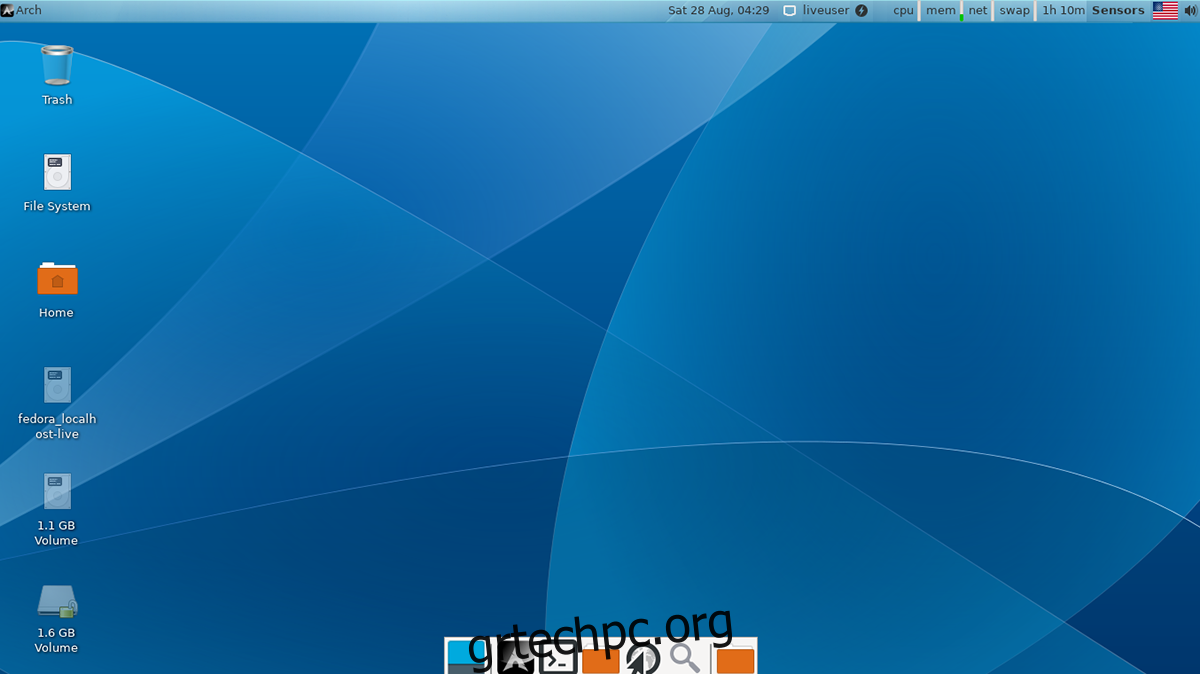Εάν αγαπάτε το Arch Linux και θέλετε να το χρησιμοποιήσετε, αλλά δεν έχετε το χρόνο να ρυθμίσετε τα πάντα με το χέρι, ίσως θελήσετε να ελέγξετε το πρόγραμμα εγκατάστασης Calam Arch. Είναι ένα εξαιρετικό εργαλείο που μπορεί να εγκαταστήσει το vanilla Arch Linux με ευκολία και όχι μέσω της γραμμής εντολών. Δείτε πώς να το χρησιμοποιήσετε.
Σημείωση: Το ISO του προγράμματος εγκατάστασης Calam Arch Linux απαιτεί τουλάχιστον 1 GB χώρου. Για καλύτερα αποτελέσματα, χρησιμοποιήστε μονάδα flash USB 1 GB ή μεγαλύτερη. Εναλλακτικά, η εγγραφή ενός αρχείου ISO σε DVD λειτουργεί επίσης, αν και οι οδηγίες DVD δεν καλύπτονται σε αυτόν τον οδηγό.
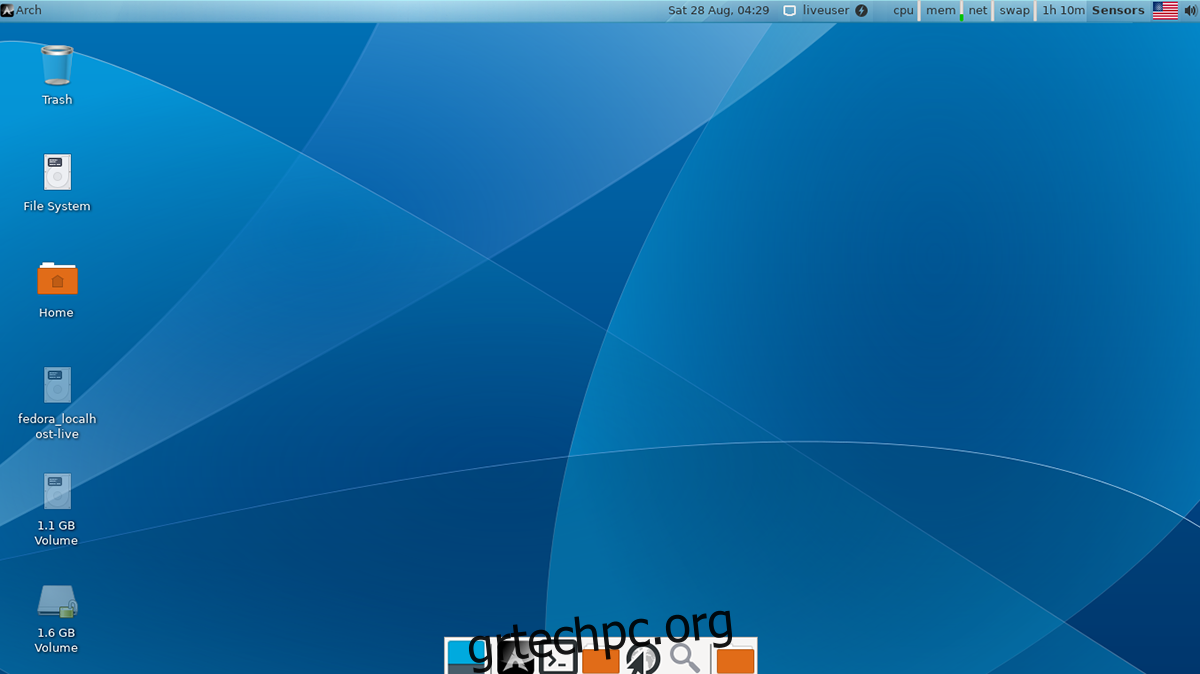
Πίνακας περιεχομένων
Λήψη του Calam Arch ISO
Το πρόγραμμα εγκατάστασης Calam Arch ISO είναι διαθέσιμο για λήψη στη σελίδα SourceForge του έργου. Για να πραγματοποιήσετε λήψη της πιο πρόσφατης έκδοσης του προγράμματος εγκατάστασης ISO στον υπολογιστή σας, κάντε τα εξής.
Πρώτα, κατευθυνθείτε προς το Σελίδα Calam Arch SourceForge. Μόλις μεταβείτε στη σελίδα, εντοπίστε το πράσινο κουμπί “Λήψη”. Όταν επιλέξετε αυτό το κουμπί, το αρχείο ISO Calam Arch θα αρχίσει να γίνεται λήψη.
Εναλλακτικά, εάν χρειάζεστε μια παλαιότερη έκδοση του προγράμματος εγκατάστασης Calam Arch, βρείτε την καρτέλα “Αρχεία” και επιλέξτε την. Στη συνέχεια, κάντε κλικ στο φάκελο “Αρχεία” για να δείτε παλαιότερες εκδόσεις του προγράμματος εγκατάστασης.
Δημιουργία προγράμματος εγκατάστασης Calam Arch USB
Το αρχείο ISO του προγράμματος εγκατάστασης Calam Arch πρέπει να αναβοσβήσει σε μονάδα flash USB. Υπάρχουν πολλοί τρόποι για να δημιουργήσετε μια μονάδα flash USB με ένα αρχείο ISO. Σε αυτόν τον οδηγό, θα επικεντρωθούμε στην εφαρμογή Etcher.
Γιατί το Etcher; Είναι cross-platform. Έτσι, ανεξάρτητα από το λειτουργικό σύστημα στο οποίο κάνετε flash το αρχείο ISO Calam Arch, οι οδηγίες είναι οι ίδιες. Για να πάρετε τα χέρια σας στην εφαρμογή Etcher, μεταβείτε στον επίσημο ιστότοπο. Κατεβάστε το Etcher και εγκαταστήστε το στον υπολογιστή σας.
Αφού εγκαταστήσετε την εφαρμογή Etcher στον υπολογιστή σας, ανοίξτε την και ακολουθήστε τις παρακάτω οδηγίες βήμα προς βήμα για να δημιουργήσετε το πρόγραμμα εγκατάστασης Calam Arch USB.
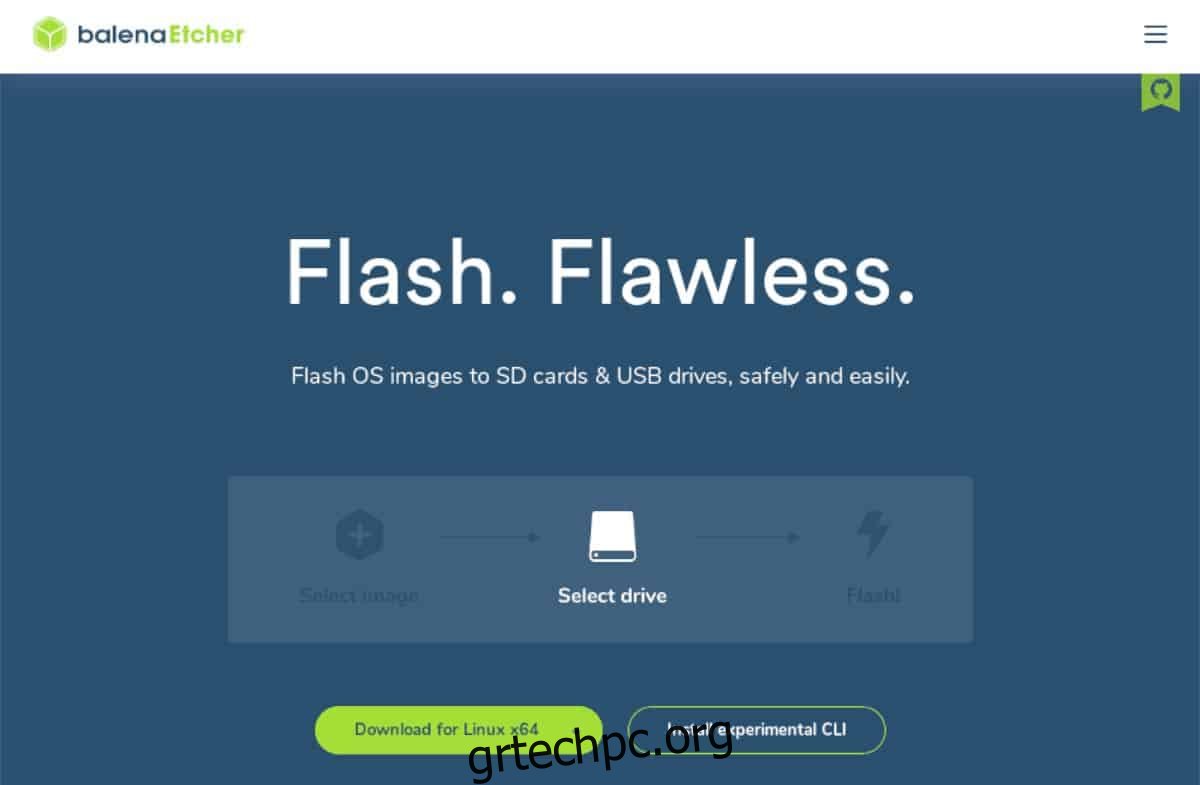
Βήμα 1: Επιλέξτε το κουμπί «Flash from file» με το ποντίκι. Όταν κάνετε κλικ σε αυτό το κουμπί, θα εμφανιστεί ένα αναδυόμενο μενού στην οθόνη. Χρησιμοποιώντας το μενού, εντοπίστε το αρχείο ISO Calam Arch στον υπολογιστή σας και επιλέξτε το.
Βήμα 2: Βρείτε το κουμπί “Επιλογή στόχου” με το ποντίκι. Στη συνέχεια, επιλέξτε τη μονάδα flash USB στην οποία θέλετε να εγκαταστήσετε το αρχείο ISO Calam Arch.
Βήμα 3: Κάντε κλικ στο “Flash!” κουμπί στην εφαρμογή Etcher για να ξεκινήσει η διαδικασία αναβοσβήνει. Αυτή η διαδικασία θα πάρει αρκετό χρόνο, οπότε να είστε υπομονετικοί. Όταν ολοκληρωθεί, κλείστε το Etcher.
Αφού κλείσετε την εφαρμογή Etcher, επανεκκινήστε τον υπολογιστή στον οποίο σκοπεύετε να εγκαταστήσετε το Arch Linux. Στη συνέχεια, εκκινήστε στο BIOS και ρυθμίστε το να εκκινεί από τη μονάδα flash USB.
Εγκατάσταση του Arch Linux με το Calam Arch
Για να εγκαταστήσετε το Arch Linux με το Calam Arch, ξεκινήστε κάνοντας κλικ στο μαύρο λογότυπο του Arch Linux στην επιφάνεια εργασίας. Στη συνέχεια, ακολουθήστε τις παρακάτω οδηγίες βήμα προς βήμα.
Βήμα 1: Επιτρέψτε στο πρόγραμμα εγκατάστασης Calam να ξεκινήσει στην επιφάνεια εργασίας. Στη συνέχεια, στη σελίδα υποδοχής του προγράμματος εγκατάστασης, βρείτε τη γλώσσα που προτιμάτε. Στη συνέχεια, κάντε κλικ στο κουμπί «Επόμενο» για να μεταβείτε στην επόμενη σελίδα του προγράμματος εγκατάστασης.
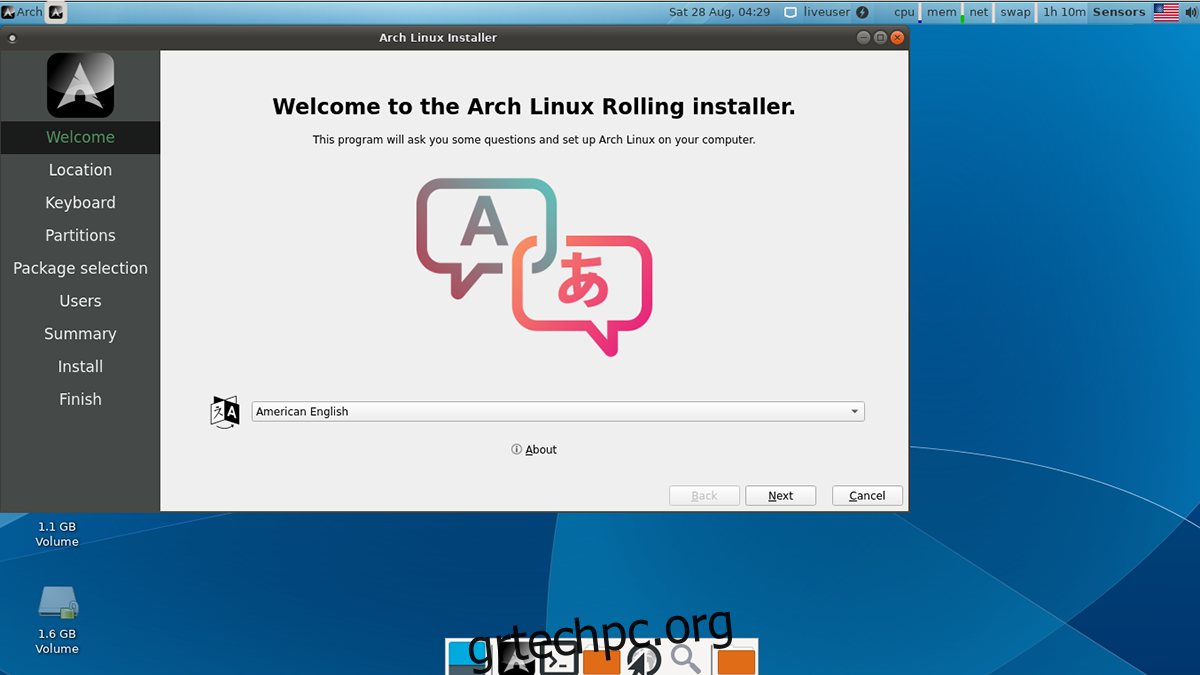
Βήμα 2: Αφού επιλέξετε τη γλώσσα σας, θα πρέπει να επιλέξετε τη ζώνη ώρας σας. Χρησιμοποιώντας τον χάρτη στην οθόνη, επιλέξτε τη ζώνη ώρας που προτιμάτε. Εναλλακτικά, χρησιμοποιήστε τα αναπτυσσόμενα μενού για να επιλέξετε τη ζώνη ώρας σας.
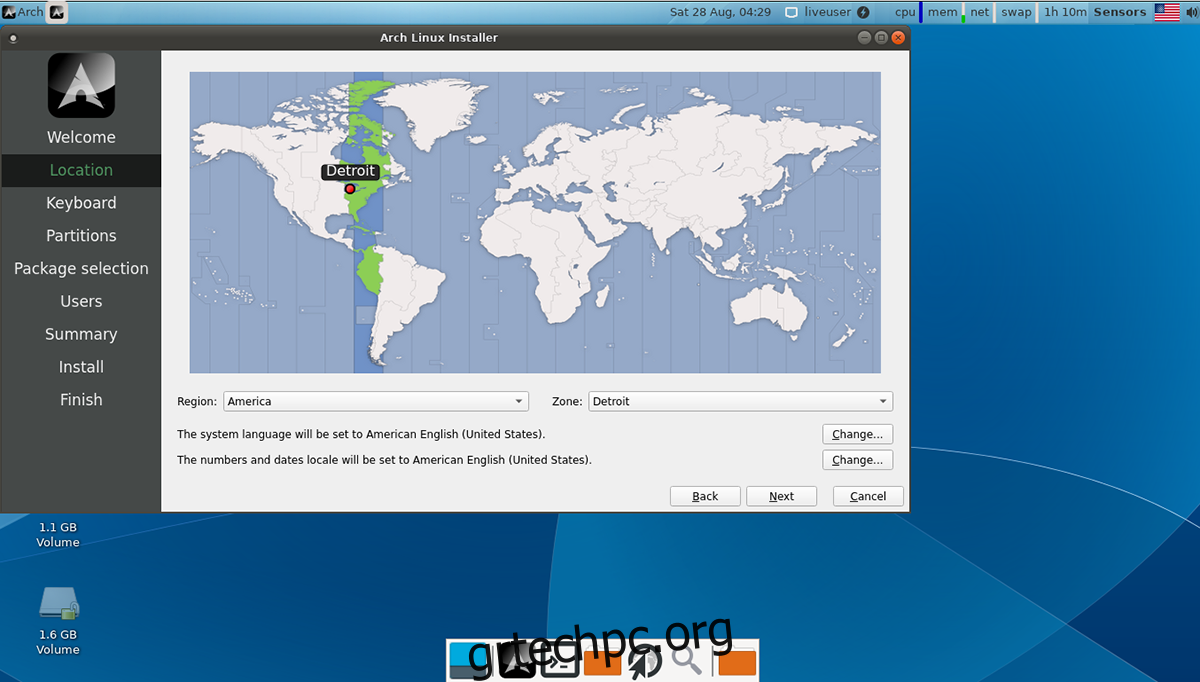
Κάντε κλικ στο «Επόμενο» για να συνεχίσετε στην επόμενη σελίδα.
Βήμα 3: Τώρα θα πρέπει να επιλέξετε τη διάταξη του πληκτρολογίου σας. Χρησιμοποιώντας το μενού της οθόνης, βρείτε τη διάταξη πληκτρολογίου που προτιμάτε. Ή αφήστε το ως προεπιλογή, καθώς το πρόγραμμα εγκατάστασης Calam Arch θα πρέπει να το εντοπίσει αυτόματα.
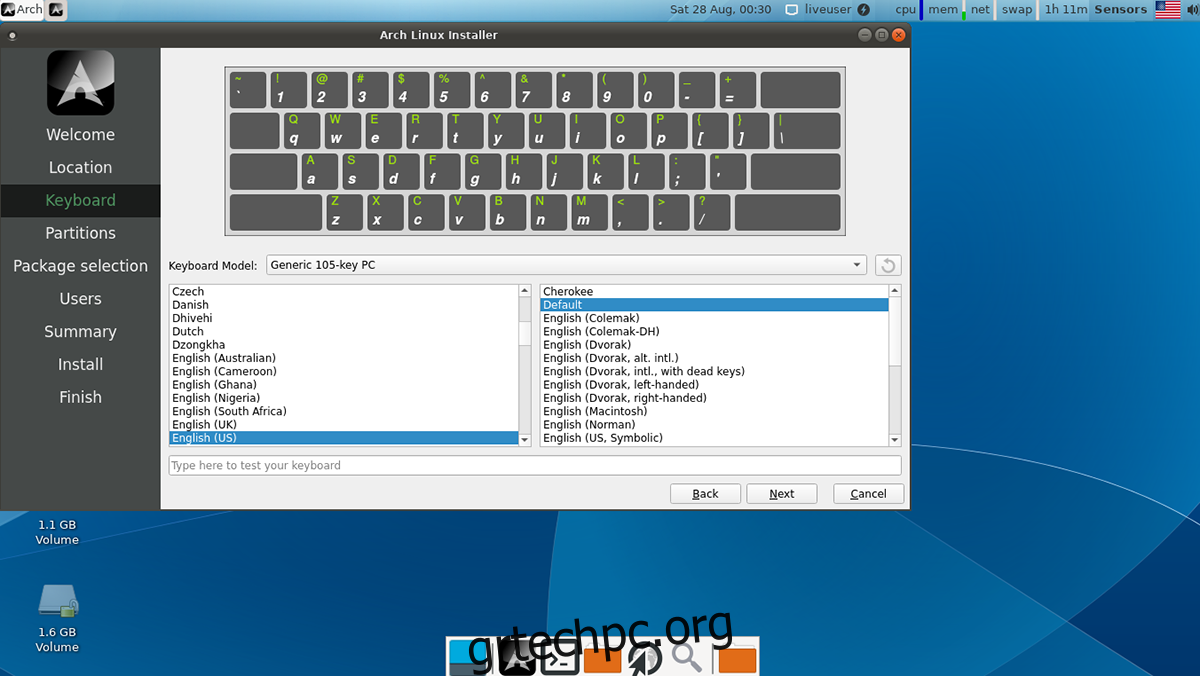
Κάντε κλικ στο κουμπί “Επόμενο” για να μεταβείτε στην επόμενη σελίδα.
Βήμα 4: Μόλις διαμορφωθεί το πληκτρολόγιο, είναι ώρα να επιλέξετε τη μέθοδο διαμερισμάτων. Επιλέξτε “Εγκατάσταση παράλληλα” εάν προτιμάτε να κάνετε διπλή εκκίνηση με Windows. Ή, εάν θέλετε να διαγράψετε τον σκληρό δίσκο, επιλέξτε “Διαγραφή δίσκου”.
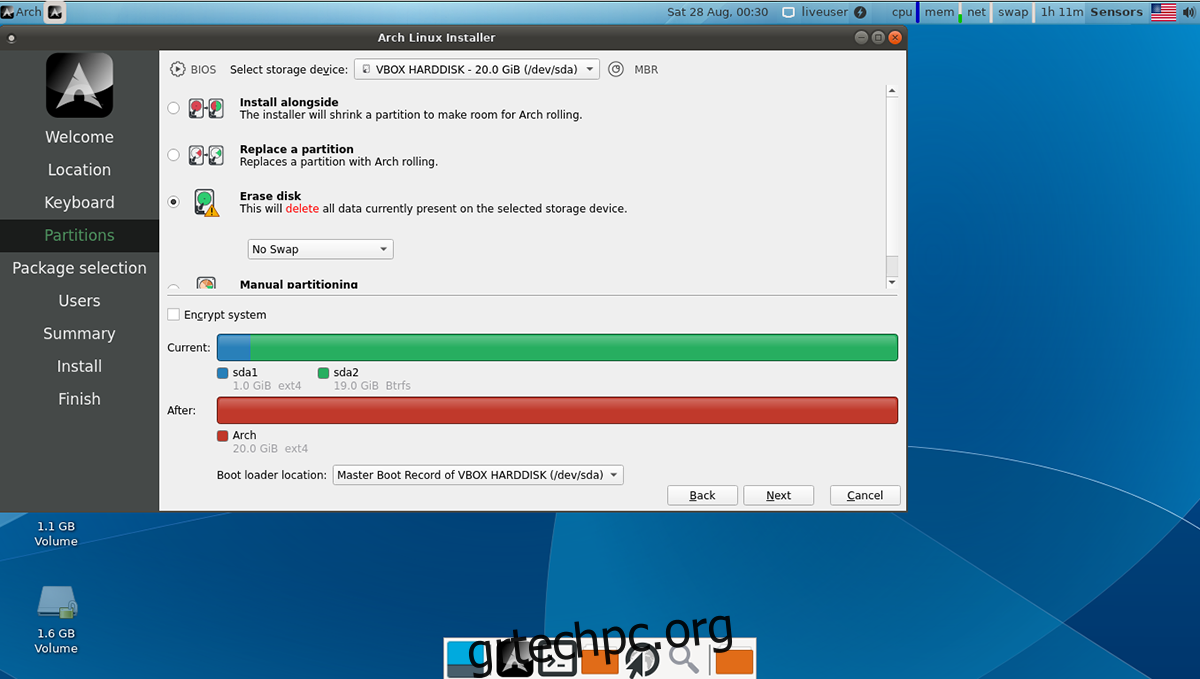
Όταν τελειώσετε, κάντε κλικ στο κουμπί “Επόμενο”.
Βήμα 5: Μετά τη ρύθμιση του διαμερίσματος, θα πρέπει να επιλέξετε πακέτα που θέλετε να εγκαταστήσετε με τη νέα εγκατάσταση του Arch Linux. Μεταβείτε στη λίστα, επιλέξτε το προτιμώμενο περιβάλλον επιφάνειας εργασίας, τις προτιμήσεις του προγράμματος οδήγησης γραφικών, την υποστήριξη εκτυπωτή (αν χρειάζεται) και άλλα πράγματα.
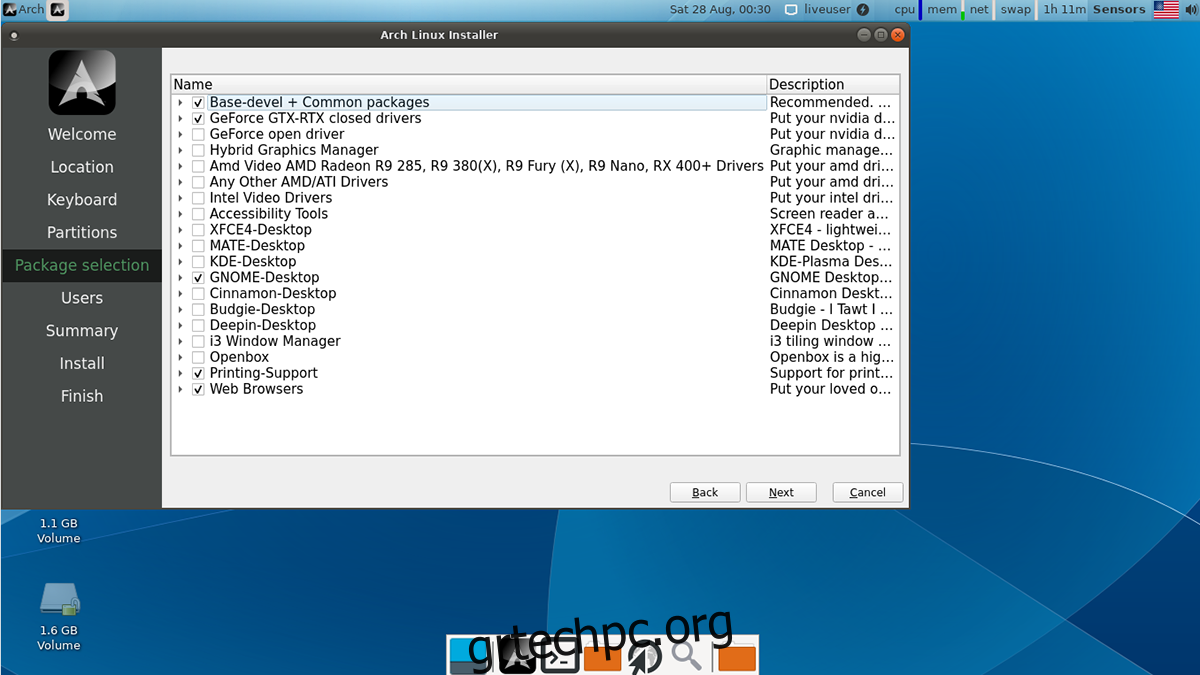
Όταν επιλεγούν όλα τα πακέτα, κάντε κλικ στο κουμπί «Επόμενο» για να επιβεβαιώσετε την επιλογή σας.
Βήμα 6: Αφού ρυθμίσετε τα πακέτα σας για το πρόγραμμα εγκατάστασης Calam Arch Linux, θα πρέπει να ρυθμίσετε τον λογαριασμό χρήστη σας. Πρώτα, γράψτε το όνομά σας στο πλαίσιο “Ποιο είναι το όνομά σας”. Στη συνέχεια, διαμορφώστε το όνομα χρήστη και το όνομα του υπολογιστή σας.
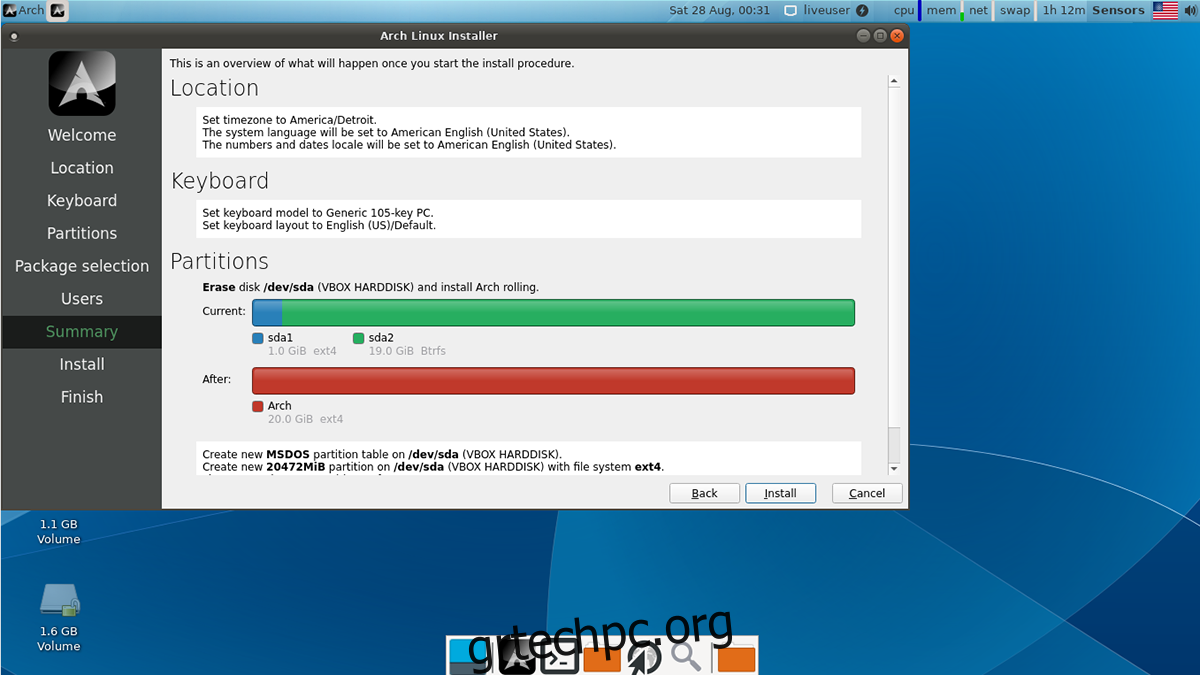 Αφού ρυθμίσετε το όνομα, το όνομα χρήστη και το όνομα υπολογιστή σας, εισαγάγετε τον κωδικό πρόσβασής σας. Φροντίστε να εισαγάγετε έναν ασφαλή, αξέχαστο κωδικό πρόσβασης. Κάντε κλικ στο κουμπί “Επόμενο” για να μεταβείτε στο επόμενο βήμα στο πρόγραμμα εγκατάστασης.
Αφού ρυθμίσετε το όνομα, το όνομα χρήστη και το όνομα υπολογιστή σας, εισαγάγετε τον κωδικό πρόσβασής σας. Φροντίστε να εισαγάγετε έναν ασφαλή, αξέχαστο κωδικό πρόσβασης. Κάντε κλικ στο κουμπί “Επόμενο” για να μεταβείτε στο επόμενο βήμα στο πρόγραμμα εγκατάστασης.
Βήμα 7: Μετά τη ρύθμιση του ονόματος χρήστη σας, το πρόγραμμα εγκατάστασης Calam Arch θα εμφανίσει μια σύνοψη της εγκατάστασής σας. Κοιτάξτε το και βεβαιωθείτε ότι όλα φαίνονται καλά. Όταν τελειώσετε, κάντε κλικ στο κουμπί «Εγκατάσταση» στο κάτω μέρος της σελίδας για να εγκαταστήσετε το λειτουργικό σύστημα στον υπολογιστή σας.
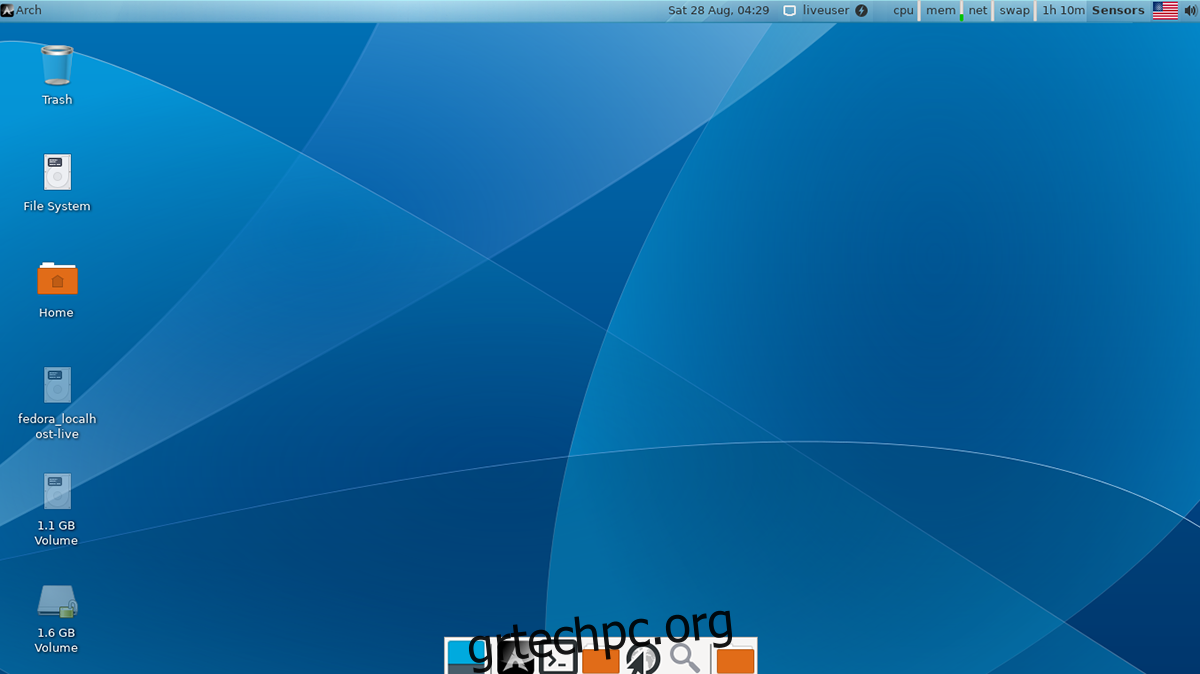
Όταν ολοκληρωθεί η εγκατάσταση, αποσυνδέστε τη μονάδα flash USB και επανεκκινήστε. Κατά την επανεκκίνηση, το Arch Linux θα είναι έτοιμο για χρήση. Απολαμβάνω!